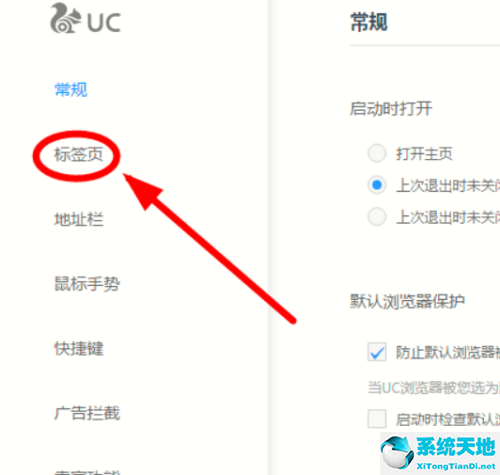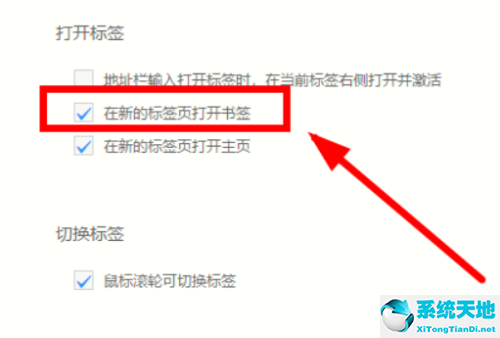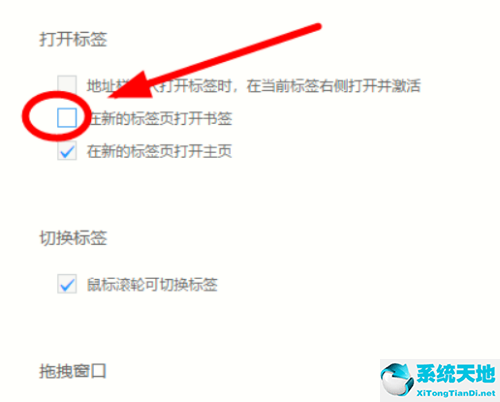UC浏览器禁止书签在新窗口打开的详细图文教程
更新时间:1970-01-01 08:00:00
编辑:GHO之家-gho.com.cn
浏览:152
1、打开UC浏览器 2、点击【三横线】图标 3、点击【设置】 4、单击左侧列【标签页】 5、【在新的标签页打开书签】默认已经勾选 6、点击【在新...

1、打开UC浏览器

2、点击【三横线】图标
3、点击【设置】
4、单击左侧列【标签页】
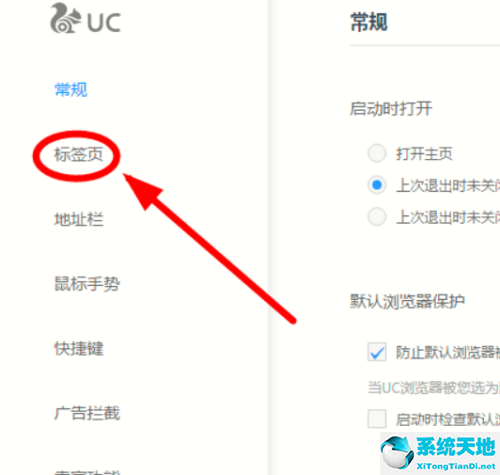
5、【在新的标签页打开书签】默认已经勾选
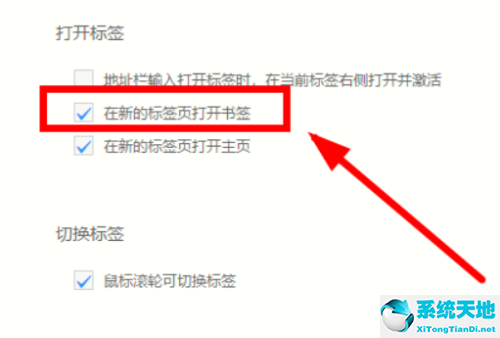
6、点击【在新的标签页打开书签】选项,去掉勾选即可
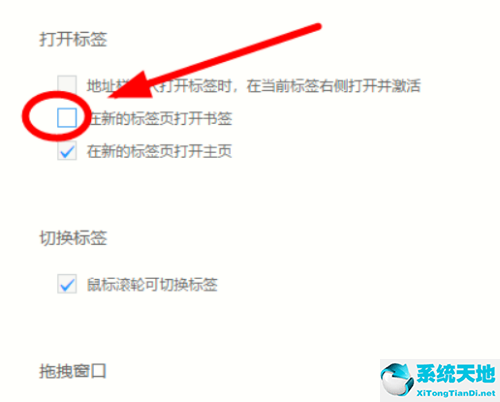
以上就是UC浏览器阻止书签在新窗口打开的全部内容,大家是不是已经明白了呢?
文章评论
1、以上是关于《UC浏览器禁止书签在新窗口打开的详细图文教程》问题处理的解决方式,希望可以对你有所帮助!
2、部分文章为本站原创,如转载请标明本文出处:http://gho.com.cn/xitongjiaocheng/1258.html